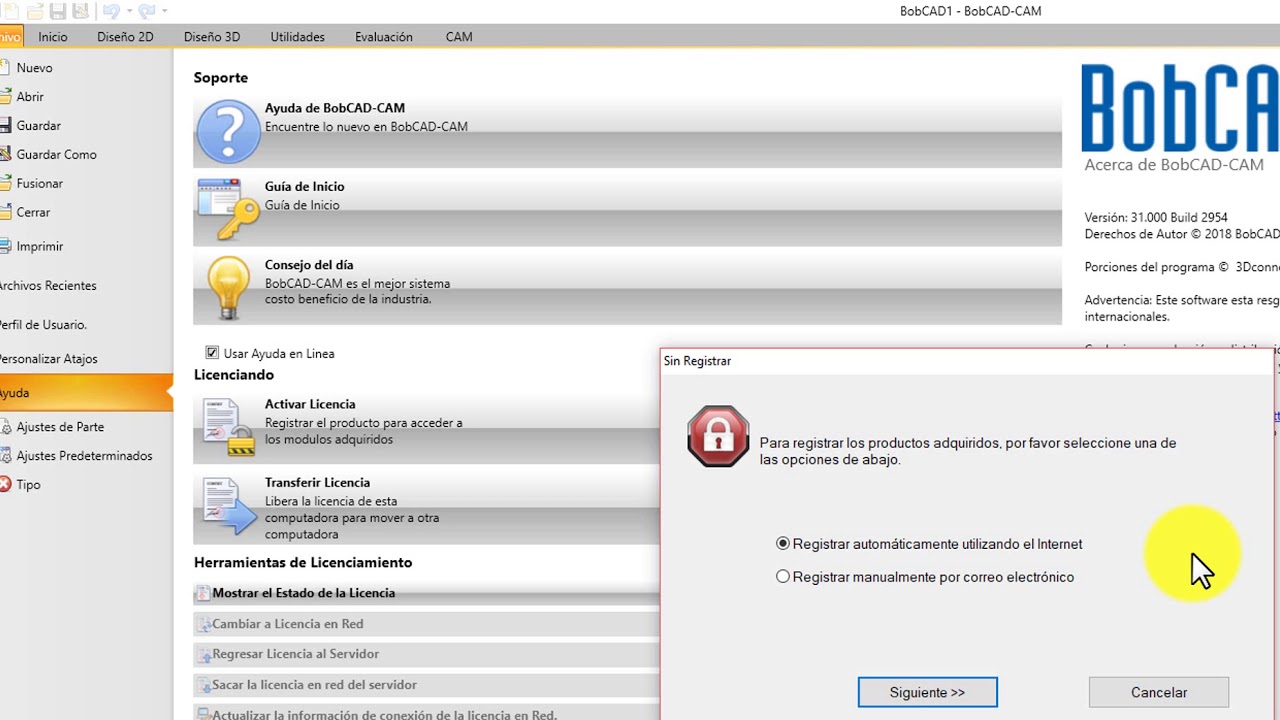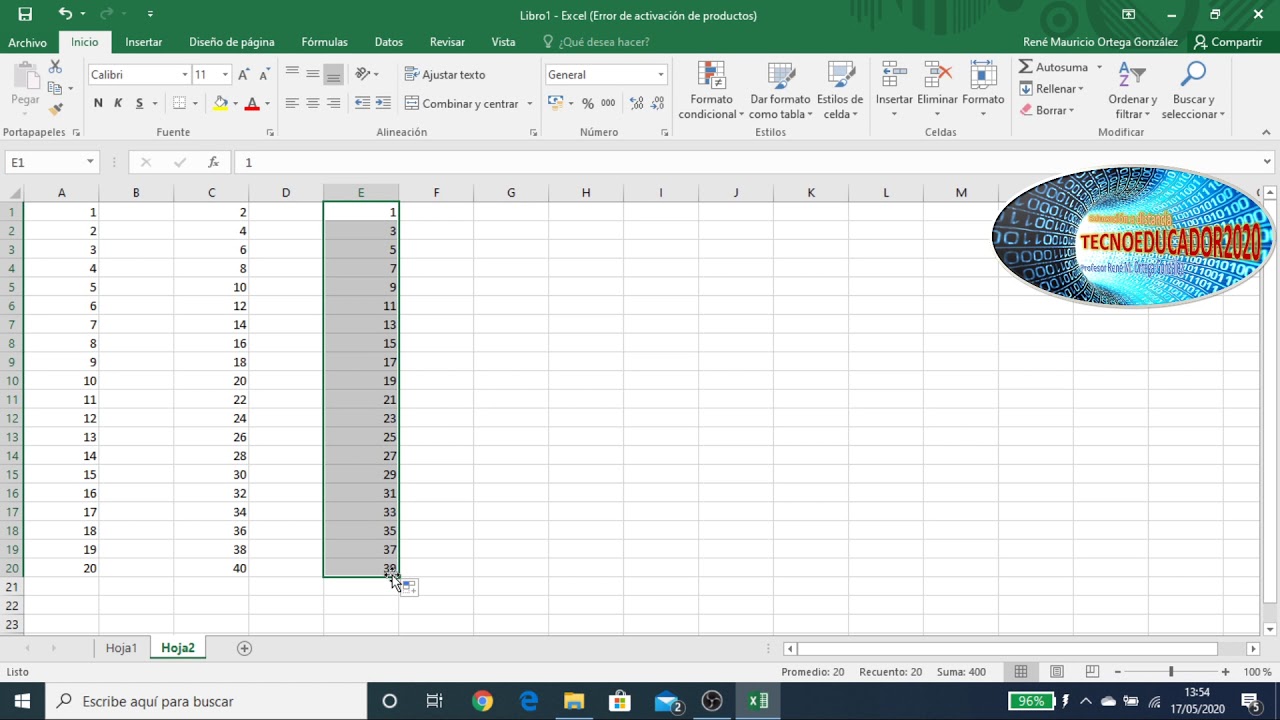Formatos, resoluciones y métodos para guardar fotografías - Tutorial Photoshop en Español
Summary
TLDREste tutorial detalla diferentes formas de guardar imágenes según su uso, distinguiendo entre tamaño, resolución y peso de archivo. Explica los formatos RAW, PSD, TIFF, PNG y JPG, y cómo选择合适的 para conservar calidad y ajustes, o para optimizar para web sin comprometer la imagen original. Finalmente, cubre la importancia de manejar transparencias con PNG y la reducción de tamaños y resoluciones para una mejor experiencia online.
Takeaways
- 📸 La imagen digital se compone de píxeles, y su tamaño se mide en megapíxeles (ancho x alto).
- 🎨 La resolución, medida en píxeles por pulgada (PPP), indica la cantidad de pequeños los píxeles en una imagen.
- 📂 Los formatos RAW (CR2, NEF) son archivos no procesados de la cámara, ideales para ediciones posteriores.
- 🖼️ El formato PSD de Photoshop guarda todas las capas y ajustes, permitiendo ediciones futuras sin perder calidad.
- 🗃️ El formato TIFF es sin compresión y mantiene la máxima calidad, adecuado para impresiones de alta calidad.
- 📑 Guardar en JPEG (JPG) reduce el tamaño del archivo con compresión, adecuado para web y uso general.
- 🌐 Al guardar para web, se recomienda reducir el tamaño de la imagen y cambiar la resolución a 72 PPP.
- 🎭 El formato PNG es similar a JPG pero conserva la transparencia, útil para fusionar imágenes y diseños.
- 🔄 No confundir el tamaño de la imagen (píxeles) con su peso (megabytes), ya que son dos conceptos diferentes.
- 🔄 Es fundamental ajustar la imagen antes de guardarla en formatos comprimidos para optimizar su peso y calidad.
- 🔗 En el tutorial se recomienda un artículo adicional y otros tutoriales para profundizar en el tema.
Q & A
¿Qué es la resolución de una imagen y cómo se mide?
-La resolución de una imagen se refiere a la cantidad de píxeles por pulgada (ppí). Cuanta mayor resolución tenga una imagen, más pequeños serán los píxeles y mejor será la calidad de la imagen.
¿Cuál es la diferencia entre el tamaño de una imagen y su resolución?
-El tamaño de una imagen se refiere al número total de píxeles (ancho por alto), mientras que la resolución es la medida de cuánto mide cada píxel en relación a una pulgada. Un tamaño grande de imagen puede tener una baja resolución si los píxeles son grandes, y una imagen pequeña puede tener alta resolución si los píxeles son pequeños.
¿Qué es un archivo RAW y cuáles son sus ventajas?
-Un archivo RAW es un archivo de imagen sin procesar que se obtiene directamente de la cámara digital. Ofrece la ventaja de contener toda la información capturada por la cámara, lo que permite una mayor flexibilidad en la edición y ajuste de la imagen sin perder calidad.
¿Qué es el formato PSD y cómo se utiliza en Photoshop?
-El formato PSD es un archivo de Photoshop que conserva todas las capas y ajustes de una imagen. Es útil para ediciones avanzadas y retoques, ya que permite volver a editar la imagen en cualquier momento sin perder calidad.
¿Qué es el formato TIFF y cuáles son sus características?
-El formato TIFF es un formato de imagen sin compresión que guarda la imagen con la máxima calidad. Es ideal para impresiones de alta calidad y situations donde la calidad de la imagen es primordial.
¿Cómo se puede guardar una imagen en formato JPG y cuáles son sus ventajas?
-Para guardar una imagen en formato JPG, se puede utilizar la opción 'Guardar como' en Photoshop y seleccionar el formato JPG. Este formato es estándarizado y conocido por su compresión, lo que reduce el tamaño del archivo sin sacrificar demasiado la calidad de la imagen.
¿Cómo puedo reducir el tamaño de una imagen para su publicación en la web?
-Para reducir el tamaño de una imagen para la web, se puede utilizar la función 'Guardar para web' en Photoshop, donde se pueden ajustar la resolución y el tamaño de la imagen para optimizar su peso y visualización en línea.
¿Qué es la resolución de pantalla y por qué es importante en la web?
-La resolución de pantalla, también conocida como píxeles por pulgada (ppí), es la cantidad de píxeles que caben en un pulgada de ancho. En la web, se utiliza una resolución estándar de 72 píxeles por pulgada, ya que es suficiente para mostrar imágenes de manera clara en la mayoría de los dispositivos.
¿Qué formato se recomienda para guardar imágenes con transparencias?
-El formato PNG es ideal para guardar imágenes con transparencias, ya que conserva la información de transparencia a diferencia del formato JPG, que no lo hace.
¿Cómo puedo proteger mi imagen antes de subirla a la web?
-Para proteger una imagen antes de subirla a la web, se puede reducir su tamaño y su resolución, de modo que no sea adecuada para impresiones de alta calidad o venta. También se puede agregar una marca de agua o copyright para identificar al autor.
¿Cuáles son las principales diferencias entre los formatos de imagen RAW, PSD, TIFF, PNG y JPG?
-El formato RAW es para archivos sin procesar de la cámara, el PSD es para archivos de Photoshop con capas y ajustes, el TIFF es sin compresión y de alta calidad, el PNG conserva transparencias y el JPG es una forma comprimida estándarizada para la web.
Outlines

This section is available to paid users only. Please upgrade to access this part.
Upgrade NowMindmap

This section is available to paid users only. Please upgrade to access this part.
Upgrade NowKeywords

This section is available to paid users only. Please upgrade to access this part.
Upgrade NowHighlights

This section is available to paid users only. Please upgrade to access this part.
Upgrade NowTranscripts

This section is available to paid users only. Please upgrade to access this part.
Upgrade Now5.0 / 5 (0 votes)